지메일 Gmail 한국어 설정
Gmail 언어 설정의 필요성
지메일(Gmail)은 세계에서 가장 많이 사용되는 이메일 서비스 중 하나로, 기본 언어는 영어로 되어 있습니다. 하지만 한국 사용자의 경우, 모든 메뉴와 기능을 한국어로 사용하는 것이 훨씬 편리합니다. 특히 업무용 이메일을 주로 다루거나 구글의 다른 서비스(드라이브, 캘린더, 문서 등)와 연동해 쓰는 경우, 언어 일관성은 효율적인 업무 환경에 큰 영향을 미칩니다.

따라서 지메일의 언어 설정을 ‘한국어’로 변경하는 방법을 알고 있으면 매우 유용합니다. 이 설정은 PC와 스마트폰(Android, iPhone)에서 각각 다르게 진행됩니다.
PC(컴퓨터)에서 Gmail 한국어 설정하기
PC에서 Gmail의 언어를 한국어로 바꾸는 방법은 매우 간단하지만, 단계별 절차를 정확히 따라야 합니다.
- Gmail 접속: 먼저 웹 브라우저를 열고 Gmail(https://mail.google.com)에 로그인합니다.
- 설정 아이콘 클릭: 화면 오른쪽 상단의 톱니바퀴 모양 ‘설정(⚙)’ 아이콘을 클릭합니다.
- ‘모든 설정 보기’ 선택: 메뉴가 펼쳐지면 ‘모든 설정 보기(See all settings)’를 클릭합니다.

- ‘언어(Language)’ 항목 찾기: 기본 설정 탭(General)에 들어가면 가장 상단 부분에 ‘언어(Language)’ 섹션이 있습니다.

- 드롭다운 메뉴 선택: ‘표시 언어(Display language)’ 드롭다운 메뉴를 클릭하고 한국어(Korean) 를 선택합니다.
- 변경사항 저장: 페이지 하단으로 스크롤해 ‘변경사항 저장(Save Changes)’ 버튼을 눌러야 언어 변경이 적용됩니다.
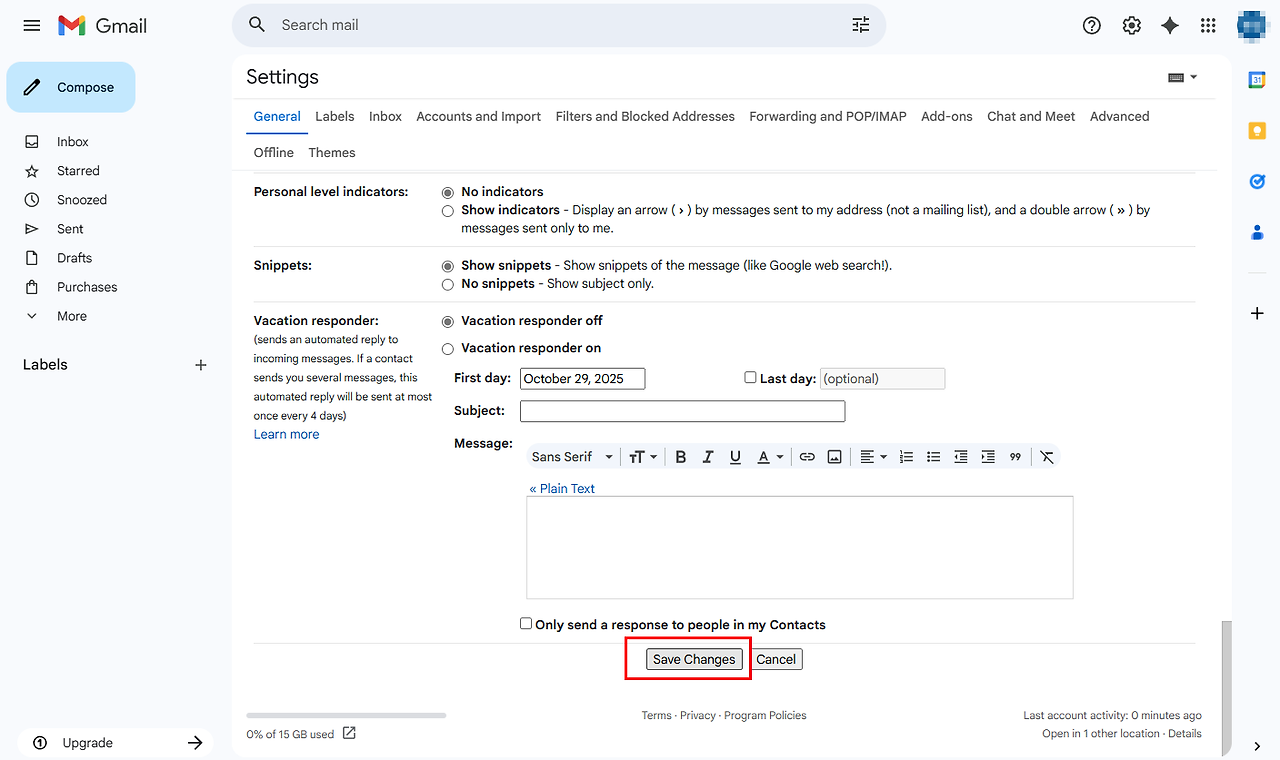
이 과정을 완료하면 지메일의 모든 메뉴, 버튼, 시스템 메시지가 한국어로 바뀝니다. 단, 이미 열려 있는 탭에서는 적용되지 않으므로 새로고침(F5)을 해주는 것이 좋습니다.

Gmail 언어 변경 후 적용되는 부분
언어 설정을 한국어로 변경하면 Gmail 내의 주요 기능들이 한국어로 표시됩니다. 예를 들어:
- Inbox → 받은편지함
- Sent → 보낸편지함
- Drafts → 임시보관함
- Spam → 스팸메일함
- Trash → 휴지통
- Compose → 편지쓰기
또한 Google Workspace(드라이브, 문서, 캘린더 등)와 연동되어 있는 경우, 동일한 구글 계정으로 로그인한 서비스들도 자동으로 한국어 UI로 변경됩니다.
안드로이드(Android) 스마트폰에서 Gmail 한국어 설정하기
안드로이드 기기에서는 Gmail 앱 자체에서 언어를 설정하는 것이 아니라, 기기 시스템 언어를 변경해야 합니다. 이때 Gmail뿐 아니라 스마트폰의 전체 인터페이스 언어가 함께 바뀝니다.
- 설정 앱 열기: 휴대폰의 ‘설정(Settings)’ 앱을 실행합니다.
- 시스템 선택: 메뉴에서 ‘시스템(System)’을 탭합니다.
- 언어 및 입력 선택: ‘언어 및 입력(Language & Input)’ 항목을 클릭합니다.
- 언어 선택: ‘언어(Language)’를 누르면 현재 설정된 언어 목록이 나타납니다.
- 언어 추가: ‘언어 추가(Add language)’를 선택하고 한국어(Korean) 를 찾습니다.
- 목록 맨 위로 이동: 추가된 한국어를 목록 최상단으로 드래그하면 기본 언어로 설정됩니다.
이후 Gmail을 포함한 모든 앱이 한국어로 자동 변경됩니다. 단, 일부 앱은 개별 설정을 지원하므로 별도의 언어 설정 메뉴가 있는 경우 해당 앱 내에서도 확인이 필요합니다.
iPhone(iOS)에서 Gmail 한국어 설정하기
iPhone 사용자 역시 Gmail 앱의 언어는 기기 설정을 통해 변경됩니다.
- iPhone 설정 앱 열기: 홈 화면에서 ‘설정(Settings)’ 아이콘을 탭합니다.
- 일반 → 언어 및 지역: ‘일반(General)’ → ‘언어 및 지역(Language & Region)’으로 들어갑니다.
- iPhone 언어 변경: ‘iPhone 언어(iPhone Language)’를 선택하고 한국어(Korean) 를 선택한 뒤 ‘완료(Done)’를 누릅니다.
- 언어 변경 확인: 변경을 확인하면 기기가 자동으로 재시작하며, Gmail을 포함한 모든 구글 앱의 언어가 한국어로 표시됩니다.
이 방식은 iOS 운영체제 전반의 언어를 바꾸는 방법이므로, Gmail뿐만 아니라 Safari, 메시지, 전화 등 모든 시스템 앱의 언어도 함께 변경됩니다.
Gmail 모바일 웹에서 언어 변경
모바일 브라우저(예: Chrome, Safari)에서 Gmail 웹사이트에 접속할 때는 언어 변경 옵션이 Gmail 앱과는 다릅니다.
- 브라우저로 Gmail 접속: https://mail.google.com 입력 후 로그인합니다.
- 하단 언어 메뉴 확인: 화면 맨 아래쪽에 현재 언어가 표시됩니다.
- 언어 선택: ‘English(United States)’ 등으로 표시된 부분을 탭하고 한국어(Korean) 를 선택합니다.
- 자동 새로고침: 선택 직후 페이지가 자동으로 새로고침되며, 모든 항목이 한국어로 바뀝니다.
모바일 웹은 Gmail 앱보다 기능이 단순하므로, 주로 PC나 앱에서 언어를 바꾸는 것이 일반적입니다.
언어 설정 후에도 영어로 표시될 때
간혹 언어를 한국어로 바꾼 뒤에도 일부 메뉴가 여전히 영어로 남아 있는 경우가 있습니다. 이런 경우 다음 사항을 확인하세요.
- 캐시 삭제: 브라우저나 앱의 캐시가 남아 있는 경우 이전 설정이 유지될 수 있습니다. 캐시를 삭제하고 재로그인하세요.
- Google 계정 기본 언어: https://myaccount.google.com → ‘데이터 및 개인화’ → ‘웹 환경 설정’ → ‘언어(Language)’에서 한국어로 되어 있는지 확인합니다.
- 앱 업데이트 필요: 오래된 Gmail 앱 버전에서는 언어 반영이 안 될 수 있으므로 최신 버전으로 업데이트해야 합니다.
- 다중 계정 사용: 다른 구글 계정이 영어로 설정되어 있으면, 언어가 혼용될 수 있습니다. 로그인 계정을 확인하세요.
Gmail 언어 변경 시 주의할 점
- 시스템 전체 영향: Android나 iOS에서는 시스템 언어를 바꾸는 방식이므로, 문자 입력, 앱 이름, 메뉴 등이 모두 한국어로 바뀝니다.
- 번역 자동 기능: Gmail의 자동 번역 기능은 기본 언어에 따라 작동 방식이 달라집니다. 예를 들어 영어 메일을 받을 경우 ‘한국어로 번역’ 버튼이 자동으로 표시됩니다.
- 시간대(Time zone) 설정: 언어 변경과 함께 ‘시간대’도 확인하는 것이 좋습니다. Gmail 설정의 ‘시간대(Time Zone)’가 올바르지 않으면 메일 수신 시간이 다르게 표시될 수 있습니다.
Google Workspace(기업용 Gmail) 사용 시 언어 설정
회사나 기관에서 사용하는 Google Workspace(옛 G Suite)의 Gmail은 관리자가 기본 언어를 설정할 수도 있습니다. 개인이 설정해도 조직 정책에 따라 다시 원복될 수 있으므로, 다음 사항을 참고하세요.
- 관리자 계정에서 Google Admin Console 접속
- ‘계정 → 기본 설정 → 언어’ 항목에서 기본 언어 지정 가능
- 사용자는 개인 Gmail 설정에서도 별도 지정 가능하지만, 관리자 정책이 우선합니다.
Gmail 인터페이스 언어 외 기타 설정
한국어로 변경한 뒤에는 다음 부가 설정도 함께 점검하면 좋습니다.
- 날짜 형식: 연도-월-일(YYYY-MM-DD)로 자동 변경
- 시간 표시: 24시간제(오전/오후)로 변경 가능
- 주소록 정렬: 한글 이름 기준으로 가나다순 정렬
- 서명(Signature): 영문으로 되어 있던 메일 서명을 한글로 수정
- 자동응답(Vacation responder): 한글 템플릿으로 다시 작성
이러한 세부 설정을 맞춰 두면 업무 효율이 높아지고, 수신자에게 전달되는 메일의 전문성도 강화됩니다.
결론
지메일의 한국어 설정은 단순한 언어 변경 이상의 의미를 갖습니다. 사용자 환경 전반을 한국어로 통합함으로써 이메일 관리의 효율성을 높이고, 번역 오류나 혼동을 줄여 줍니다. 특히 PC에서 Gmail을 자주 사용하는 경우, 언어 설정을 변경하고 ‘변경사항 저장’을 반드시 눌러야 적용된다는 점이 중요합니다. Android나 iPhone에서는 시스템 언어와 연동되어 있으므로, 기기 언어를 한국어로 바꾸면 Gmail도 자동으로 바뀝니다. 또한 Google 계정의 기본 언어와 시간대, 캐시 설정까지 함께 관리하면 보다 완벽하게 한글화된 Gmail 환경을 구축할 수 있습니다.
'IT 모바일 Gear Up' 카테고리의 다른 글
| 포키 무료 게임 바로가기 설치 불필요 (0) | 2025.12.04 |
|---|---|
| 테트리스 무료게임하기 (0) | 2025.12.03 |
| 카카오톡 상대방이 나를 친구추가했는지 확인하는 방법 (0) | 2025.10.22 |
| 크롬 실수로 닫은 창 다시 열기 - 웹 브라우저에서 닫은 창 복원하기 (0) | 2025.10.21 |
| 한글 문서 표 셀 안에 그림 사진 넣는 방법 (0) | 2025.10.21 |



